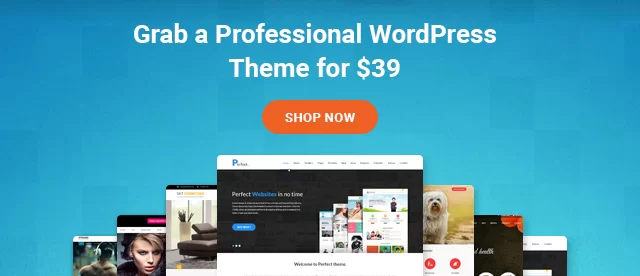أدوات WordPress وكيفية استخدامها
نشرت: 2021-08-11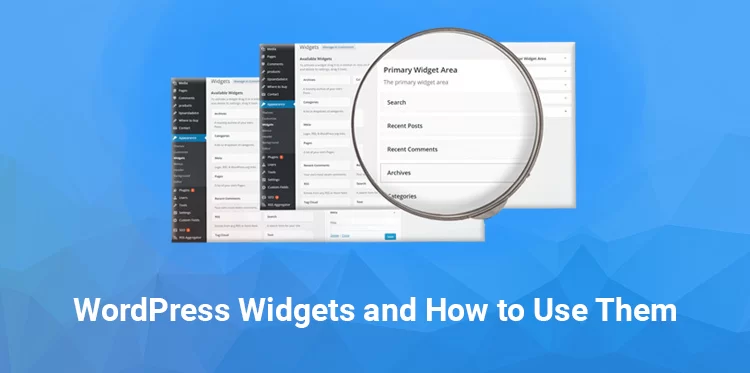
عندما تبدأ في تصميم موقع WordPress الأول الخاص بك باستخدام سمات WordPress المجانية ، هناك بعض الميزات الأساسية القليلة التي تريد أن تكون على دراية بها.
على سبيل المثال ، سيحتاج المرء إلى التعرف على أنواع المحتوى مثل المنشور والصفحات. أيضًا ، من المهم فهم خصوصيات وعموميات أدوات WordPress.
تُستخدم أدوات WordPress لإضافة ميزات ووظائف إلى مواقع الويب المستضافة على WordPress فقط. يتم تضمين الأدوات لإضافة مجموعة متنوعة من الوظائف الإضافية التي تمكن المرء من إضافة نص أو روابط أو موجز Instagram أو عرض صور الوسائط الاجتماعية بسهولة ، ويمكن وضع هذه الأدوات في مجموعة متنوعة من المناطق في منشور وصفحات الموقع دون الحاجة إلى المعرفة قليلا من التعليمات البرمجية.
تأتي معظم سمات WordPress المجانية أو المدفوعة مع مجموعة من الأدوات المثبتة مسبقًا والجاهزة للاستخدام ، أو يمكنك تضمين عناصر جديدة من دليل المكونات الإضافية التي تأتي مع كل WordPress مثبتًا.
من السهل تنظيمها وترتيبها ، حيث تمنح الأدوات الذكية العملاء مزيدًا من القوة على شكل وفائدة مواقع WordPress بأنواعها المختلفة.
في هذا المنشور ، سنخبرك بكل ما تحتاج لمعرفته حول أدوات WordPress.
كيف تعمل الحاجيات؟
تأتي سمات WordPress المجانية مع العناصر الأساسية التي يحتاجها الجميع لموقع يعمل بكامل طاقته ، ولكن سيحتاج المستخدمون المختلفون إلى إضافة نوع مختلف من الميزات لتلبية الغرض من موقع الويب الفردي الخاص بهم.
لذلك ، يقدم WordPress أيضًا مجموعة متنوعة من المكونات الإضافية والأدوات المجانية التي يمكن تضمينها أو حذفها في أي نقطة حيوية كهدف الموقع وتغيير هيكله.
تتضمن كل سمات WordPress المجانية تقريبًا بعض خيارات عناصر واجهة المستخدم لمدونتك أو أجزاء مختلفة من موقع الويب الخاص بك ، على الرغم من حقيقة أن هذه الخيارات يمكن أن تختلف من موضوع إلى آخر ، وبعض السمات ، تلك المصممة لصفحة ويب واحدة ، لا تتضمن منهم على الاطلاق.
بشكل عام ، ومع ذلك ، يمكنك أن تأمل في الوصول إلى معرض من عناصر واجهة المستخدم الحالية التي يمكن تعديلها من لوحة معلومات إدارة WordPress أو أداة تخصيص السمات.
يمكن إضافة المربعات الصغيرة للمحتوى في مناطق مختلفة مثل الشريط الجانبي أو الرأس أو التذييل ويمكن أن تظهر أيضًا في كل صفحة ونشرها على الموقع.
يمكن تخصيص الإعدادات المسبقة لعناصر واجهة المستخدم بشكل فردي ويمكن نقلها بالسحب والإفلات دون عناء من منطقة يمكن الوصول إليها إلى أخرى ، ويمكن تخزين عناصر واجهة المستخدم غير المستخدمة أو غير النشطة لاستخدامها لاحقًا إذا لزم الأمر.
الابتداء مع الحاجيات
نظرًا لأن WordPress هو منشئ مواقع مفتوح المصدر ومجاني مصمم لتمكين أي شخص من إنشاء وجود عبر الإنترنت ، فقد كان من المفترض استخدامه من قبل كل من مالكي صفحات الويب الجدد الذين ليس لديهم خبرة في تطوير الويب والمطورين الجاهزين للعمل مباشرة مع إطار عمل PHP الخاص بهم تشمل المزيد من التخصيص.
كأجزاء مختلفة من WordPress ، تستوعب ميزة WordPress Widgets أيضًا العملاء من جميع مستويات الخبرة.
توفر الأدوات المصغّرة الموضوعة على لوحة معلومات WordPress Admin الخاصة بصفحة الويب الخاصة بك كل واحدة من الأدوات التي يُتوقع منها تخصيص عناصر واجهة المستخدم النشطة لموقع الويب ووضعها كما هو مطلوب ، ومع ذلك يمكن للعملاء الذين لديهم خبرة في تطوير الويب إجراء تغييرات على مستوى التعليمات البرمجية على بنية عنصر واجهة المستخدم وإضافة عناصر واجهة مستخدم للقوالب التي ليس لديهم.

تعرض لوحة عناصر واجهة المستخدم الخاصة بالموضوع جميع عناصر واجهة المستخدم المثبتة مسبقًا والمتاحة للاستخدام مع القالب الحالي. تحتوي لوحة عناصر واجهة المستخدم أيضًا على مكان لعناصر واجهة المستخدم القوية غير النشطة غير المطلوبة حاليًا.
تفعيل الويدجيت في الووردبريس
لتنشيط عنصر واجهة مستخدم ، حدد المظهر ؛ أدوات WordPress من لوحة تحكم الموقع. سيؤدي هذا إلى فتح لوحة الأدوات ، مع خيارات تشمل القائمة والنص والتقويم. على المرء فقط النقر فوق الأداة وسحبها إلى الموقع المطلوب ، ثم النقر والسحب لتسجيل الأدوات في تلك المساحة.
وبالمثل ، قد يضيف المظهر الخاص بك زر عنصر واجهة مستخدم على خيار المسجل. ولإلغاء تنشيط عنصر واجهة مستخدم ، ما عليك سوى سحبه مرة أخرى إلى مساحة عنصر واجهة المستخدم غير النشطة لاستخدامها لاحقًا.
يمكن تخصيص جميع عناصر واجهة المستخدم النشطة من خلال النقر على السهم لأسفل بجوار اسم الأداة. بينما يمكن للمستخدم التخصيص إضافة عنوان أو إدراج محتوى جديد أو تغيير معلمة عنصر واجهة المستخدم.
نظرًا لأنه يتم حفظ جميع التغييرات ، حدّث WordPress الصفحة لإضافة عنصر واجهة مستخدم جديد ومحتوى محدث. يمكن للمرء إضافة أو حذف أو تعديل الحاجيات في أي وقت.
تثبيت أدوات جديدة
هناك مجموعة كبيرة من التطبيقات المصغّرة المثبتة مسبقًا للمهام الشائعة. ولكن من الممكن أيضًا إضافة أنواع مختلفة من الأدوات من دليل المكونات الإضافية الذي يأتي مع كل تثبيت WordPress.
أداة النص هي أداة مفتوحة يمكن استخدامها لإضافة نص مثل السيرة الذاتية لمؤلف المدونة أو معلومات موقع الويب الخاص بك ، ويمكن أن تحتوي أيضًا على محتوى يمتد إلى مقاطع الفيديو والصور والمزيد. لإضافة محتوى إلى عنصر واجهة مستخدم نصي ، يمكن تنشيط الأداة عن طريق نقلها إلى المنطقة المختارة.
ثم انقر فوق السهم لأسفل لتعديل الأداة. في مربع النص الظاهر ، الصق أو اكتب أي محتوى نصي ، ويمكن للمرء أيضًا إدراج روابط أو رموز قصيرة لأنواع مختلفة من المحتوى.
انقر فوق حفظ وسيتم عرض المحتوى على صفحة الموقع. يمكن استخدام أداة النص بشكل متكرر حسب الحاجة لتضمين أنواع مختلفة من المحتوى في أي منطقة عنصر واجهة مستخدم.
إدارة النماذج والأدوات
تشتمل جميع سمات WordPress في الغالب على عناصر واجهة مستخدم ، ولكن قد لا تحتوي جميعها على عناصر واجهة مستخدم بنفس الطريقة. على سبيل المثال ، قد يتم تصميم السمة بطريقة تجعل بعض عناصر واجهة المستخدم غير متاحة ، أو يمكن أن تحتوي على مساحة إضافية لعناصر واجهة المستخدم التي لا تتوفر في القوالب المماثلة.
نظرًا لأن WordPress يجعل من السهل تغيير القوالب إما من دليل القوالب الخاص به أو من المبرمجين الخارجيين ، فقد يقوم مالك الموقع بتجربة بعض قوالب WordPress المجانية أثناء البحث عن أفضلها لتمثيل علامة تجارية أو خدمة.
تتضمن أدوات WordPress وظائف متخصصة عند إنشاء موقع WordPress من قوالب WordPress المجانية. بغض النظر عما إذا كنت بحاجة إلى إضافة عنصر واجهة مستخدم Instagram لتمييز الوسائط الاجتماعية الخاصة بك ، أو إنشاء عنصر واجهة مستخدم لعرض أحدث إدخالات المدونة الخاصة بك من خلال شريط تمرير ، أو إذا كنت ترغب في تصميم عنصر واجهة مستخدم مخصص بشكل صريح لاحتياجات موقع الويب الخاص بك ، فلديك القدرة على القيام بذلك على هذا النحو مع WordPress. مع السحب والإفلات ومجموعة متنوعة من الخيارات المتاحة ، تعد الأدوات الذكية أداة مجانية لتخصيص موقع WordPress الخاص بك.